So prüfen Sie, ob Ihr PC für das Oculus Rift oder HTC Vive bereit ist

Das HTC Vive von Oculus Rift und Valve benötigt eine leistungsstarke PC-Gaming-Hardware. Nicht sicher, ob Ihr PC damit umgehen kann? Sowohl Oculus als auch Valve stellen Werkzeuge zur Verfügung, die schnell prüfen, ob Ihr PC auf dem neuesten Stand ist.
Wenn Sie in letzter Zeit keinen High-End-Gaming-PC gebaut oder gekauft haben, besteht die Chance, dass Ihr PC nicht bereit ist für die virtuelle Realität. Achten Sie darauf, neue PCs mit diesen Hardware-Anforderungen zu kaufen oder zu bauen, wenn Sie in VR einsteigen wollen.
Überprüfen Sie, ob Ihr PC die Oculus Rift
RELATED: Oculus Rift vs HTC Vive: Welche VR-Headset ist das Richtige für Sie?
Um zu testen, ob Ihr PC für die Oculus Rift bereit ist, laden Sie das Oculus Rift Compatability Tool herunter und führen Sie es aus. Das Tool überprüft die Hardware Ihres PCs, um sicherzustellen, dass Sie über genügend Grafikprozessor, CPU, RAM und eine Anzahl von USB-Ports zur Unterstützung der Hardware verfügen. Das Tool wird auch testen, ob der USB-Controller Ihres Motherboards gut genug ist, da es Probleme zwischen einigen älteren Motherboards und dem Rift gibt.
Wenn Ihr PC nicht besteht, wird Ihnen das Tool sagen, was das Problem ist Sie müssen nur Ihre Grafikkarte aufrüsten, wenn Sie Glück haben. Wenn Sie Ihre Hardware aufrüsten müssen, finden Sie im letzten Abschnitt dieses Artikels die Mindestvoraussetzungen.
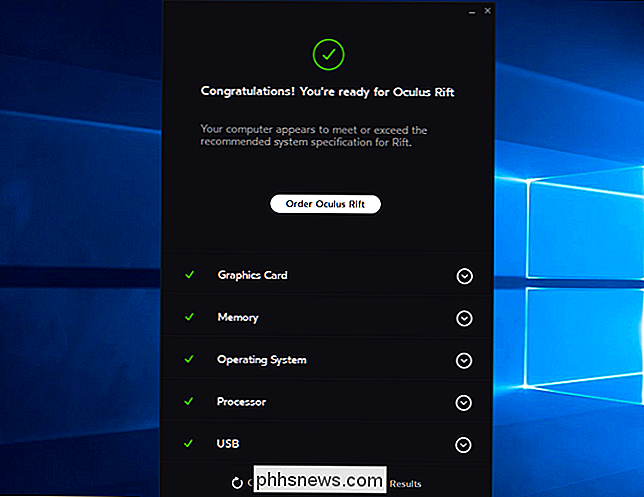
Sehen Sie, ob Ihr PC für das HTC Vive und SteamVR
bereit ist Wenn Sie sich mehr für das HTC Vive interessieren, laden Sie die SteamVR Performance Test-Anwendung über Steam herunter. Während das Oculus-Tool nur die Hardware Ihres PCs mit einer Datenbank vergleicht, führt das SteamVR-Leistungstest-Tool einen Benchmark durch, um festzustellen, ob Ihr PC Virtual Reality-Inhalte mit 90 Frames pro Sekunde rendern kann und ob dies auf der empfohlenen grafischen Ebene möglich ist Qualität.
Dieses Tool ist auch dann hilfreich, wenn Sie den Oculustest bestehen, da es Ihnen eine Vorstellung von der grafischen Qualität gibt, die Sie mit einer reibungslosen Leistung in Virtual Reality Spielen erwarten können.
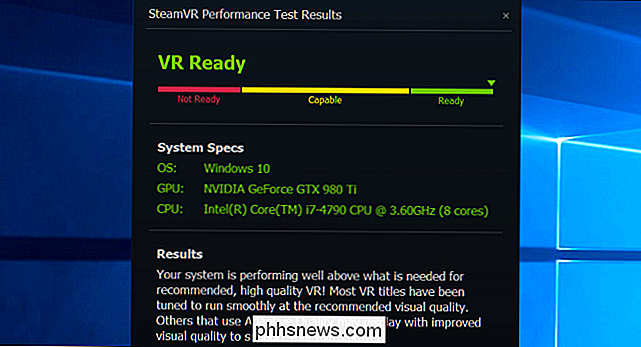
Minimale Hardwareanforderungen für die Oculus Rift und HTC Vive
Wenn Ihr PC die obigen Tests besteht, müssen Sie sich keine Gedanken über die Hardwareanforderungen machen. Sie sollten sich jedoch die genauen Systemanforderungen ansehen, wenn Sie einen PC kaufen oder einen PC bauen, der mit der virtuellen Realität umgehen kann.
Die erforderliche Hardware ist zwischen den beiden Headsets weitgehend identisch. Dies sind die Mindestanforderungen, daher ist schnellere Hardware immer besser. Aber Sie benötigen mindestens:
- Grafik : NVIDIA GeForce GTX 970 oder AMD Radeon R9 290
- CPU : Intel i5-4590 für die Oculus Rift, Intel i5-4590 oder AMD FX 8350 für das HTC Vive (Diese AMD CPU kann zwar mit dem Rift arbeiten, aber Oculus nennt offiziell keine AMD CPU als unterstützt.)
- RAM : 8GB für das Oculus Rift, 4GB für das HTC Vive
- Video Ausgang : HDMI 1.3 Video Ausgang für den Oculus Rift, HDMI 1.4 oder DisplayPort 1.2 für den HTC Vive
- USB Anschlüsse : 3 USB 3.0 Anschlüsse und 1 USB 2.0 Anschluss für den Oculus Rift, nur 1 USB Für das HTC Vive ist ein 2.0-Port erforderlich (obwohl USB 3.0 unterstützt wird und eine bessere Benutzerfreundlichkeit bietet)
- Betriebssystem : Windows 7 mit Service Pack 1 ist für beide Headsets erforderlich. Das Oculus Rift benötigt die 64-Bit-Version.
Achten Sie auf Laptops. Aufgrund des verwirrenden Marketings von NVIDIA ist ein Laptop mit "GTX 970M" oder sogar "GTX 980M" nicht schnell genug für die virtuelle Realität - das "M" bedeutet, dass es sich um eine leistungsschwächere Laptop-Karte handelt. Einige Laptops enthalten Grafiken der Desktop-Klasse, wie MSIs VR-fähiges Notebook mit GTX 980-Grafik. Stellen Sie nur sicher, dass es sich um eine GTX 970 oder 980 handelt, nicht 970M oder 980M.
Wenn Sie einen PC mit Virtual Reality im Hinterkopf haben wollen und nicht selbst bauen wollen, macht Oculus Werbung für "Oculus Ready PCs" und HTC treibt "Vive Optimized PCs" an, die Sie von Marken wie Alienware, Asus, Dell, Falcon Northwest, HP und MSI beziehen können. Diese funktionieren garantiert mit dem zugehörigen Headset. NVIDIA bietet auch eine Liste von VR-fähigen PCs mit NVIDIA-Grafik.
Weder Rift noch Vive unterstützen leider Mac OS X oder Linux. Trotz der Tatsache, dass Valve sein eigenes SteamOS-Gaming-Betriebssystem auf Linux-Basis entwickelt, hat Valve sich nicht einmal die Mühe gemacht, einen Zeitplan für die Unterstützung von SteamOS und Linux zu veröffentlichen. Diese Headsets sind Windows-only für die absehbare Zukunft.
Bildquelle: Maurizio Pesce

Was Sie über Vulkan wissen müssen, das verspricht schnellere Spiele auf jeder Plattform
Microsofts DirectX 12 und Apples Metal sind Grafik-Plattformen der nächsten Generation. Sie bieten einen niedrigeren Zugriff auf Grafikhardware, sodass Spiele-Programmierer mehr Leistung aus der Hardware herausholen können. Vulkan ist die plattformübergreifende Antwort auf die Technologien von Microsoft und Apple.

Rote Augen in Photoshop korrigieren
Wenn Sie jemals den Blitz an Ihrer Kamera verwendet haben, um ein Bild von jemandem in einem dunklen Raum aufzunehmen, haben Sie wahrscheinlich den Rote-Augen-Effekt gesehen . Hier erscheinen die Pupillen der Person eher hellrot als ihr natürliches Schwarz. Rotes Auge war ein großes Problem, wenn Sie Fotos mit Filmaufnahmen machten, aber glücklicherweise gibt es eine schnelle digitale Lösung.



